
Sommaire
[Assembler Un PC][Windows][Aide
Logiciels][Téléchargements][Réparer
Windows]
 CloneCD 4
CloneCD 4
(Merci a Elaborate Bytes et SOS tutoriaux)
La Fenêtre Principale :
Une fois CloneCD télécharger et installer, lancer le, La fenêtre principale suivante s'ouvre.
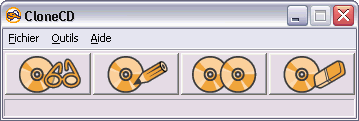
Vous pouvez y découvrir les quatre fonctions principales de CloneCD :
![]() Créer un fichier image.
Créer un fichier image.
![]() Graver un fichier image.
Graver un fichier image.
![]() Copier un CD.
Copier un CD.
![]() Effacer un CD-RW.
Effacer un CD-RW.
En complément de ces boutons, la fenêtre principale de CloneCD dispose de trois
menus :
Fichier, Outils et Aide. Ces menus permettent de changer les paramètres
et d'accéder au manuel d'aide.
Définitions des Boutons ci-dessus :
![]() Bouton de Lecture : Lire un cd source
et créer un fichier image.
Bouton de Lecture : Lire un cd source
et créer un fichier image.
A noter que vous aurez besoin de cette image plus tard afin de l'écrire sur un disque CD-R.
Pressez maintenant le bouton de lecture.
Première fenêtre
Sur la partie gauche, vous pouvez découvrir la liste des lecteurs CD et graveurs installés
sur votre machine. Sur la partie droite, sont affichées les caractéristiques des différents périphériques.
Sélectionnez un lecteur CD. En cliquant avec le bouton droit de la souris, un menu contextuel apparaît.
Veuillez cliquer sur "Ejecter" et insérer votre CD source dans le lecteur.
Important: Laissez CloneCD fermer le tiroir à votre place ! Cela permet à CloneCD de prendre
la main et d'accéder au lecteur avant le système d'exploitation.
Astuce: Si vous ne disposez que d'un seul lecteur, insérez le CD source et laissez le tiroir ouvert (!).
Cliquez sur le bouton de lecture, le tiroir se ferme alors automatiquement et CloneCD avance
directement à la fenêtre suivante.
Double-cliquez sur le lecteur CD sélectionné ou cliquez sur "Suivant" afin de fermer le tiroir du lecteur.
Seconde fenêtre
Sur la partie droite de la fenêtre, vous pouvez apercevoir les détails du CD inséré.
Sur la partie gauche, vous pouvez voir les profils de CloneCD. Ces profils disposent de paramètres
de lecture et d'écriture prédéfinis. Ces derniers correspondent à des types de CD bien particuliers:
un CD Audio nécessite des paramètres différents d'un CD de jeu ou d'un CD de données.
Sélectionnez donc simplement un profil qui correspond au mieux à votre CD source.
Double cliquez sur un profil ou cliquez sur "Suivant" pour passer à la fenêtre suivante.
Troisième fenêtre
Vous pouvez définir ici l'endroit où vous souhaitez sauvegarder le fichier image à créer.
Cliquez sur "Parcourir..." pour sélectionner un répertoire existant ou en créer un nouveau.
CloneCD va alors mémoriser le répertoire en question afin de l'utiliser la prochaine fois
où vous allez créer un nouveau fichier image.
Astuce: Si vous utilisez CloneCD pour la première fois, créez un répertoire sur votre disque dur,
par exemple: "CD Images". Donnez des noms faciles à mémoriser à vos fichiers image,
comme cela vous serez en mesure de faire facilement la différence la fois suivante.
Ne stockez pas trop de fichiers image sur votre disque dur, la capacité de celui-ci est limité.
Vous avez la possibilité de créer un fichier image "Cue-Sheet" via la case appropriée à cocher.
Si cette case est cochée, un fichier "Cue-Sheet" sera créé pour vous. Celui-ci peut-être utilisé
avec d'autres applications afin de graver le fichier image créé à l'aide de CloneCD.
La création d'un fichier "Cue-Sheet" n'est pas possible si le CD source contient plus d'une session !
Cliquez ensuite sur "OK" afin que le processus de lecture commence.
Dans la fenêtre principale et dans la fenêtre de registre vous pouvez voir le niveau de progression
de la lecture. Lorsque la lecture est terminée, un bip sonore retentira et une petite fenêtre s'ouvrira.
Confirmez en cliquant sur OK. La fichier image est désormais enregistré sur votre disque dur.
Dans le menu Fichier, "Créer une image" a exactement la même fonction que ce bouton de lecture.
A noter que le bouton de lecture est désactivé (le bouton est grisé) lorsque aucun lecteur
n'a été trouvé sur votre système.
![]() Bouton d'écriture : Graver un Fichier
Image
Bouton d'écriture : Graver un Fichier
Image
Pressez le bouton d'écriture.
Première fenêtre
Sur la partie gauche de la fenêtre, CloneCD dévoile le chemin où le fichier image a été sauvegardé
la dernière fois. Sur la partie droite, vous pouvez découvrir les propriétés du fichier image.
Si vous êtes d'accord avec le choix du fichier image, cliquez sur "Suivant". Si ce n'est pas le cas,
cliquez sur "Parcourir". Sélectionnez un autre fichier image et cliquez sur "Suivant".
Vous avez la possibilité de cocher la case "Supprimer l'image après une écriture réussie".
Si celle-ci est cochée, le fichier image sera supprimé après une écriture réussie. Il ne sera par contre
pas supprimé si l'écriture a été annulée, une erreur est survenue ou si une simulation d'écriture
a été effectuée.
Seconde fenêtre
Similaire au processus de lecture, vous pouvez découvrir dans la partie gauche, la liste
de vos lecteurs CD et graveurs. Sur la partie droite, sont disponibles leurs caractéristiques.
Sélectionnez un graveur. En cliquant avec le bouton droit de la souris, un menu contextuel apparaît.
Veuillez cliquer sur "Ejecter" et insérer un disque CD vierge. Double cliquez sur le graveur sélectionné
et cliquez sur "Suivant" pour fermer le tiroir du graveur.
Troisième fenêtre
Vous retrouvez également les profils de CloneCD. CloneCD se rappelle le profil utilisé pour la lecture
et vous le suggère en grisant ce profil. Si vous n'êtes pas d'accord avec ce profil vous pouvez
en choisir un autre.
Dans les options situées juste au dessus vous pouvez spécifier la vitesse d'écriture à utiliser.
La vitesse Max correspond à la vitesse maximale autorisée par votre graveur. Avant de choisir
une vitesse élevée, vous devriez essayer une simulation d'écriture. Cela afin de tester votre ordinateur
et voir s'il est en mesure de gérer un tel flux de données vers le graveur.
Vous avez la possibilité de réaliser une simulation d'écriture via la case à cocher appropriée.
Une simulation d'écriture offre la possibilité de tester son ordinateur afin de savoir s'il est suffisamment
puissant pour gérer un tel flux de données vers le graveur, sans risquer de perdre un CD vierge.
Pour qu'une simulation fonctionne, un disque vierge doit être inséré dans le graveur bien qu'aucune
donnée ne sera gravée sur le média. A noter que tous les graveurs ne supportent pas la simulation
d'écriture.
Si vous êtes satisfait par tous les paramètres, cliquez sur "OK". Le processus d'écriture
va alors commencer.
Dans la fenêtre principale et la fenêtre de registre vous pouvez voir la progression de l'écriture.
Lorsque l'écriture est terminée, un bip sonore retentit et une petite fenêtre s'ouvre.
Confirmez en cliquant sur OK. Le fichier image a été écrit sur votre disque CD vierge.
Le menu "Graver une image" a exactement la même fonction que le fichier d'écriture.
Le fichier d'écriture est désactivé (grisé) lorsque aucun graveur n'a été trouvé.
![]() Bouton de Copie : Copie du lecteur
au graveur
Bouton de Copie : Copie du lecteur
au graveur
La fonction de copie est spécialement utile pour effectuer une seule copie. Vous avez la possibilité
de copier directement du CD source au CD vierge. Vous pouvez choisir si vous souhaitez sauvegarder
le fichier image sur votre disque dur ou non.
Pressez le bouton de copie.
Pour utiliser cette fonction de copie, il est recommandé que votre lecteur CD et votre graveur
ne soient pas connectés sur la même nappe IDE. Et que le DMA (Direct Memory Access)
soit activé et supporté par votre périphériques. Votre système d'exploitation doit également
être Windows 98se / ME / NT / 2000 ou XP.
Les utilisateurs de Windows 95A ne devraient pas utiliser cette fonction.
Première fenêtre
Sur la partie gauche vous pouvez découvrir la liste de vos lecteurs CD et graveurs, et sur celle
de droite leurs caractéristiques. Sélectionnez un lecteur CD. Cliquez avec le bouton droit de la souris
afin de faire apparaître un menu contextuel et cliquez sur "Ejecter". Insérer votre CD source
dans le lecteur.
Important: Laissez CloneCD fermer le tiroir du lecteur pour vous ! Cela permet à CloneCD
de prendre la main et d'y avoir accès avant le système d'exploitation.
Double-cliquez sur le lecteur sélectionné ou cliquez sur "Suivant" pour fermer le tiroir du lecteur CD.
Seconde fenêtre
Sur la partie droite de la fenêtre, vous pouvez apercevoir les détails du CD inséré dans le lecteur CD.
Sur celle de gauche, sont disponibles les profils de CloneCD. Les paramètres de lecture et d'écriture
des profils sont prédéfinis afin de correspondre à différents types de CD. En effet, un CD audio
nécessite des paramètres différents d'un CD de jeu ou d'un CD de données.
Sélectionnez donc simplement le profil qui correspond à votre CD source.
Double-cliquez sur un profil ou cliquez sur "Suivant" pour passer à la fenêtre suivante.
Troisième fenêtre
Vous pouvez définir ici l'emplacement où CloneCD devra sauvegarder le fichier image en cours
de création. Cliquez sur "Parcourir..." pour sélectionner un répertoire existant ou en créer un nouveau.
CloneCD va alors mémoriser le répertoire pour l'utiliser la prochaine fois où vous aurez à créer
un fichier image.
Astuce: Si vous utilisez CloneCD pour la première fois, créer un répertoire sur votre disque dur,
par exemple: "CD Images". Donnez des noms faciles à mémoriser à vos fichiers image,
comme cela vous serez en mesure de faire facilement la différence la fois suivante.
Ne stockez pas trop de fichiers image sur votre disque dur, la capacité de celui-ci est limité.
La fenêtre montre la première différence avec le fonction de lecture pure (voir précédemment).
Ici vous avez, en effet, la possibilité de copier directement du CD source au CD vierge.
Si vous souhaitez procéder de cette façon, cochez la case "Copie à la volée". Par contre,
si vous désirez effectuer une copie directe (par exemple pour effectuer une copie de sauvegarde
d'un CD Audio), tout en gardant le fichier image sur le disque dur, choisissez alors un fichier image
et un emplacement de destination en utilisant le bouton "Parcourir". Cliquez ensuite sur "Suivant"
Juste au dessus, vous pouvez découvrir les options "Créer un Cue-Sheet" et "Simulation d'écriture".
(voir un peu plus haut pour plus d'informations). A noter que si vous avez choisi la fonction "
copie à la volée", ces deux cases sont désactivées.
A partir de cet instant, la préparation pour le processus de lecture est terminée.
Dans la fenêtre suivante, la préparation commence pour le processus d'écriture.
Quatrième fenêtre
Similaire au processus de lecture, vous pouvez découvrir dans la partie gauche,
la liste de vos lecteurs CD et graveurs. Sur la partie droite, sont disponibles leurs caractéristiques.
Sélectionnez un graveur. En cliquant avec le bouton droit de la souris, un menu contextuel apparaît.
Veuillez cliquer sur "Ejecter" et insérer un disque CD vierge. Double cliquez sur le graveur sélectionné
et cliquez sur "Suivant" pour fermer le tiroir du graveur. Si vous ne disposez que d'un seul graveur,
CloneCD passera directement à la fenêtre suivante.
Cinquième fenêtre
Vous pouvez retrouver les profils de CloneCD. CloneCD se rappelle le profil utilisé pour la lecture
et vous le suggère en grisant ce profil. Si vous n'êtes pas intéressé par ce profil,
vous pouvez en choisir un autre.
Dans les options situées juste au dessus vous pouvez spécifier la vitesse d'écriture à utiliser.
La vitesse Max correspond à la vitesse maximale autorisée par votre graveur. Avant de choisir
une vitesse élevée, vous devriez essayer une simulation d'écriture. Cela afin de tester votre ordinateur
et voir s'il est en mesure de gérer un tel flux de données vers le graveur.
Vous avez la possibilité de réaliser une simulation d'écriture via la case à cocher appropriée.
Une simulation d'écriture offre la possibilité de tester son ordinateur afin de savoir s'il est suffisamment
puissant pour gérer un tel flux de données vers le graveur, sans risquer de perdre un CD vierge.
Pour qu'une simulation fonctionne, un disque vierge doit être inséré dans le graveur bien qu'aucune
donnée ne sera gravée sur le média. A noter que tous les graveurs ne supportent pas
la simulation d'écriture.
Si vous êtes d'accord avec tous les paramètres, cliquez sur "OK" et le
processus de copie démarrera.
Dans la fenêtre principale et la fenêtre
de registre vous pouvez voir le niveau de progression
de la copie. Lorsque
celle-ci est terminée, un bip sonore retentit et une petite fenêtre s'ouvre.
Confirmer en cliquant sur OK. Le fichier image a alors été écrit sur le
CD vierge.
Le menu "Copie de CD..." a la même fonction que ce bouton de
copie.
Le bouton de copie est désactivé (bouton grisé) si aucun graveur
n'a été trouvé
![]() Bouton Effacer : Effacer un CDRW
Bouton Effacer : Effacer un CDRW
Pressez le bouton Effacer maintenant.
Première fenêtre
Vous pouvez découvrir dans la partie gauche, la liste de vos lecteurs CD et graveurs.
Sur la partie droite, sont disponibles leurs caractéristiques. Sélectionnez un graveur.
En cliquant avec le bouton droit de la souris, un menu contextuel apparaît. Cliquez sur "Ejecter"
et insérez un disque CD vierge.
Astuce: Si vous ne disposez que d'un graveur, insérez le disque CD-RW et laissez le tiroir ouvert (!).
Cliquez sur le bouton "Suivant", le tiroir se ferme automatiquement et CloneCD avance directement
à la fenêtre suivante.
Seconde fenêtre
Sur la partie gauche, vous retrouvez le graveur sélectionné et dans la partie gauche de la fenêtre,
les propriétés du disque CD-RW.
Vous avez la possibilité de choisir l'option "Effacement rapide". Si celle-ci est cochée,
CloneCD effectuera un effacement rapide du disque CD-RW. Un effacement rapide prend
environ deux minutes et efface simplement la TOC (Table Of Content) du disque.
Un effacement normal efface le disque en entier, c'est pourquoi cela prend plus de temps.
Si le disque CD-RW va être utilisé avec CloneCD, un effacement rapide est suffisant.
Par contre si le CD va être utilisé avec un logiciel de packet writing, vous devez effectuer
un effacement complet du disque.
Si vous êtes d'accord avec tous les paramètres, cliquez sur "OK" afin de lancer
le processus d'effacement.
Dans la fenêtre principale et dans la fenêtre de registre vous pouvez voir la progression
de l'effacement. Lorsque le disque est effacé, un bip sonore retentit et une petite fenêtre s'ouvre.
Confirmez en cliquant sur OK. Le disque CD-RW a été effacé.
Le menu "Effacer un CD..." a exactement la même fonction que le bouton Effacer.
Le bouton Effacer est désactivé (bouton grisé) si aucun graveur n'a été trouvé sur votre système.
Menu Fichier :
![]() Créer une image... - fait la même chose que le bouton de lecture (raccourci
clavier: "R").
Créer une image... - fait la même chose que le bouton de lecture (raccourci
clavier: "R").
![]() Graver une image... - a la même fonction que le bouton d'écriture (raccourci
clavier: "W").
Graver une image... - a la même fonction que le bouton d'écriture (raccourci
clavier: "W").
![]() Copie de CD...- est similaire au bouton de copie (raccourci clavier: "C").
Copie de CD...- est similaire au bouton de copie (raccourci clavier: "C").
![]() Effacer un CD... - a la même fonction que le bouton Effacer (raccourci
clavier: "E").
Effacer un CD... - a la même fonction que le bouton Effacer (raccourci
clavier: "E").
![]() Quitter - Pour sortir et fermer CloneCD (raccourci clavier: "Ctrl-X").
Quitter - Pour sortir et fermer CloneCD (raccourci clavier: "Ctrl-X").
Menu Outils :
![]() Registre... - ouvre ou ferme la fenêtre de registre (raccourci clavier:
"L").
Registre... - ouvre ou ferme la fenêtre de registre (raccourci clavier:
"L").
![]() Paramètres... - ouvre la fenêtre de paramètres (raccourci clavier: "S").
Paramètres... - ouvre la fenêtre de paramètres (raccourci clavier: "S").
![]() Choisir un skin... - vous permet de choisir l'apparence de CloneCD. Si vous
souhaitez
Choisir un skin... - vous permet de choisir l'apparence de CloneCD. Si vous
souhaitez
créer votre propre skin, reportez-vous au fichier "SkinInfo.txt"
disponible dans le répertoire
de CloneCD. (raccourci clavier: "Ctrl+K").
![]() Scanner les bus SCSI / IDE - Effectue une recherche des lecteurs CD et
graveurs
Scanner les bus SCSI / IDE - Effectue une recherche des lecteurs CD et
graveurs
supplémentaires (raccourci clavier: "Ctrl+S").
![]() Envoyer un compte-rendu... - Ouvre la fenêtre Envoyer un compte-rendu. Ce
menu
Envoyer un compte-rendu... - Ouvre la fenêtre Envoyer un compte-rendu. Ce
menu
n'est pas affiché si votre ordinateur ne dispose pas d'un logiciel de
messagerie compatible
avec cette fonction. (raccourci clavier: "Ctrl+E").
![]() Mettre à jour CloneCD... - Permet de toujours utiliser la dernière version,
Mettre à jour CloneCD... - Permet de toujours utiliser la dernière version,
si vous êtes un utilisateur enregistré. (raccourci clavier: "Ctrl+U").
Menu Aide :
![]() Aide... - ouvre l'aide en ligne (raccourci clavier: "H").
Aide... - ouvre l'aide en ligne (raccourci clavier: "H").
![]() Entrer un code d'enregistrement... - c'est l'endroit où vous devez entrer
votre code
Entrer un code d'enregistrement... - c'est l'endroit où vous devez entrer
votre code
d'enregistrement personnel. Utilisez le copier - coller pour éviter
les erreurs lors de la saisie
du numéro d'enregistrement. (raccourci clavier:
"Ctrl+R").
![]() Informations... - affiche les informations concernant CloneCD (raccourci
clavier: "Ctrl+A").
Informations... - affiche les informations concernant CloneCD (raccourci
clavier: "Ctrl+A").
![]() Visiter le site de Elaborate Bytes... - Un lien vers le site de CloneCD.
Vous y trouverez
Visiter le site de Elaborate Bytes... - Un lien vers le site de CloneCD.
Vous y trouverez
les mises à jour et les autres produits de Elaborate Bytes
(raccourci clavier: "Ctrl+H").
Fenêtre de registre
La fenêtre de registre offre des informations détaillées
concernant les différentes opérations
réalisées par CloneCD. Pour ouvrir cette
fenêtre, rendez-vous dans Outils - Registre.
Pour que cela fonctionne
avec CloneCD, il n'est pas nécessaire d'avoir la fenêtre de registre ouverte,
car toutes les informations importantes seront affichées dans les boîtes de
dialogue
ou les barres de statut.
La fenêtre de registre peut être d'une
aide appréciable. Par exemple lorsque des erreurs
surviennent, elle permet de
savoir quelle en est la cause.
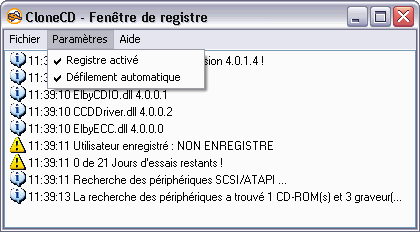
A noter que les informations sont enregistrées que la fenêtre de registre soit ouverte ou fermée.
La fenêtre de registre a son propre Menu. Dans le menu Fichier, il est possible de sauvegarder
les informations dans un fichier ("Enregistrer le registre", "Enregistrer le registre sous...")
et de charger ou effacer ("Effacer le registre") précédemment enregistré ("Ouvrir le registre")
Via le menu Paramètres, vous pouvez activer ("registre activé") ou désactiver le registre,
et le défilement automatique ("Défilement automatique"). De même, un double-clic sur la fenêtre
de registre permet d'arrêter ou démarrer le défilement automatique. Cela est très utile notamment
si vous souhaitez lire les différents passages de texte du registre. et cela même s'ils se situent
au tout début de la fenêtre de registre.
Si vous cliquez sur le menu Aide, l'aide en ligne s'ouvre.
Fenêtre des Paramètres.
La fenêtre des paramètres vous permet de changer de
nombreuses choses via CloneCD,
tels que les paramètres de notification
d'insertion automatique et les paramètres de lecture automatique.
Avec
CloneCD, il n'est pas nécessaire de désactiver la notification d'insertion
automatique
ou la lecture automatique.
Pour ouvrir cette fenêtre de
paramètres, sélectionnez Outils, puis Paramètres via la fenêtre
principale de
CloneCD.
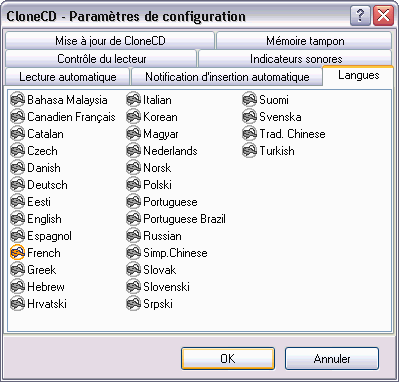
Les options suivants sont disponibles :
![]() Notification d'insertion automatique
Notification d'insertion automatique
![]() Lecture automatique
Lecture automatique
![]() Langues
Langues
![]() Mise à jour de CloneCD
Mise à jour de CloneCD
![]() Mémoire tampon
Mémoire tampon
![]() Contrôle du lecteur
Contrôle du lecteur
![]() Indicateurs sonores
Indicateurs sonores
que vous avez effectué, il peut se révéler nécessaire de redémarrer Windows pour qu'ils prennent effet.
CloneCD suggérera un redémarrage si cela est requis.
Pour certaines options ou termes que vous ne connaissez pas ou qui nécessitent une information
plus détaillée, cliquez à l'aide du bouton droit de la souris sur le mot ou l'option en question.
Notification d'insertion automatique :
Cochez la case "Activer la notification d'insertion automatique" afin
d'activer cette option pour
les lecteurs disponibles. Veuillez décocher cette
case si vous utilisez le mode de compatibilité
WINASPI32
Lecture automatique :
Ces paramètres sont destinés à toutes les unités auxquelles vous avez activer la notification
d'insertion automatique :
![]() Lancement automatique des CD de données - Si cette case est cochée,
Lancement automatique des CD de données - Si cette case est cochée,
les
disques de données sont démarrés automatiquement.
![]() Lancement automatique des CD Audios - Si cette case est cochée,
Lancement automatique des CD Audios - Si cette case est cochée,
les disques
audios sont joués automatiquement.
Langues :
CloneCD reconnaît automatiquement les paramètres linguistiques utilisés par votre système
d'exploitation et démarre CloneCD avec la langue correspondante. Au cas où vous voudriez utiliser
une langue différente, vous pouvez la sélectionner ici. En complément, notre "pack de langues"
pour CloneCD offre un large choix de langues qui peuvent être téléchargées dans la section
de téléchargement de CloneCD 4.
Mise à jour de CloneCD :
Si vous cochez cette case, CloneCD vous proposera automatiquement la dernière version disponible.
Mémoire tampon :
CloneCD configure automatiquement la taille de mémoire tampon adéquate.
Contrôle du lecteur :
Cette option détermine si CloneCD:
![]() ouvre et ferme automatiquement vos lecteurs.
ouvre et ferme automatiquement vos lecteurs.
![]() Verrouille certains lecteurs durant le processus de copie.
Verrouille certains lecteurs durant le processus de copie.
Indicateurs sonores :
Mettez en place vos sons favoris pour les opérations de copie.
Si les cases respectives suivantes sont cochées, CloneCD jouera ce son à l'étape correspondante
du processus de copie. Les sons suivants sont disponibles :
![]() L'opération a réussi - Ce son indique que l'opération de copie s'est
terminée complètement
L'opération a réussi - Ce son indique que l'opération de copie s'est
terminée complètement
et avec succès. Cliquez sur le bouton "Ecouter" pour
entendre ce son.
![]() Une erreur est survenue - Ce son indique qu'une erreur est survenue durant
le processus
Une erreur est survenue - Ce son indique qu'une erreur est survenue durant
le processus
de copie et que la copie est par conséquent incomplète. Cliquez
sur le bouton "Ecouter"
afin d'entendre le son correspondant.
![]() Un disque a été inséré - Celui-ci indique qu'un disque à lire et / ou écrire
a été inséré
Un disque a été inséré - Celui-ci indique qu'un disque à lire et / ou écrire
a été inséré
dans le lecteur correspondant. Pour entendre ce son, cliquez sur
"écouter".
Tous les sons sont sélectionnés comme paramètres par défaut. Si
vous souhaitez changer les sons
proposés par défaut cliquez sur "Parcourir..."
afin d'en choisir un autre.
Fenêtre de Profils :
CloneCD dispose de quatre profils prédéfinis:
Les
paramètres de lecture et d'écriture des profils sont prédéfinis de sorte qu'ils
correspondent
à différents types de CD. En effet, un CD Audio nécessite des
paramètres différents d'un CD de jeu
ou d'un CD de données. Sélectionnez
simplement le profil qui correspond à votre CD source.

Vous pouvez choisir entre les profils suivants :
![]() CD Audio - il a été conçu pour copier n'importe quel CD Audio..
CD Audio - il a été conçu pour copier n'importe quel CD Audio..
![]() CD de Données - il est prévu pour copier les CD de données normaux..
CD de Données - il est prévu pour copier les CD de données normaux..
![]() CD de Jeux - il a été conçu pour créer des copies fonctionnelles de jeux PC.
CD de Jeux - il a été conçu pour créer des copies fonctionnelles de jeux PC.
![]() CD Audio Multimédia - il est adapté aux CD Audios multi session.
Habituellement ce sont
CD Audio Multimédia - il est adapté aux CD Audios multi session.
Habituellement ce sont
des CD Audios disposant d'un clip vidéo.
de la souris via l'option "Editer". Ou directement en créer un nouveau via l'option "Nouveau"
Même si vous n'êtes pas très expérimenté mais souhaitez jeter un coup d'oeil aux paramètres,
cliquez avec le bouton droit de la souris sur un profil :
![]() "Nouveau": vous pouvez créer un nouveau profil.
"Nouveau": vous pouvez créer un nouveau profil.
![]() "Editer": vous pouvez changer les paramètres prédéfinis. N'ayez pas peur:
avec le bouton
"Editer": vous pouvez changer les paramètres prédéfinis. N'ayez pas peur:
avec le bouton
"Défaut" vous pouvez revenir en arrière et réutiliser les
paramètres standards
à n'importe quel moment.
![]() "Copier": Vous pouvez copier un profil existant afin de l'adapter à votre
convenance
"Copier": Vous pouvez copier un profil existant afin de l'adapter à votre
convenance
sans avoir à supprimer les paramètres prédéfinis d'un profil
standard.
Les profils standards ne peuvent pas être renommés ou supprimés.
Les paramètres de lecture et d'écriture des profils sont différents, tout dépend si vous êtes
dans le cadre d'un processus de lecture ou d'écriture.
Les nouvelles fonctions de CloneCD 4 sont que vous pouvez désormais choisir la "Qualité d'extraction
Audio" , l'option "Lire uniquement la première session" et le "Saut d'erreur rapide automatique".
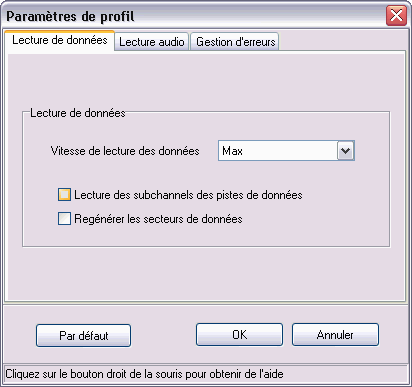
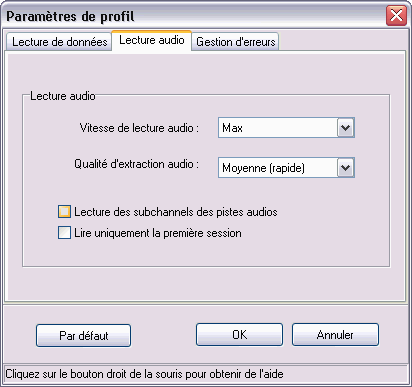
Les nouvelles fonctions de CloneCD 4 sont que vous pouvez désormais choisir la "Qualité
d'extraction Audio" , l'option "Lire uniquement la première session" et le
"Saut d'erreur rapide automatique".
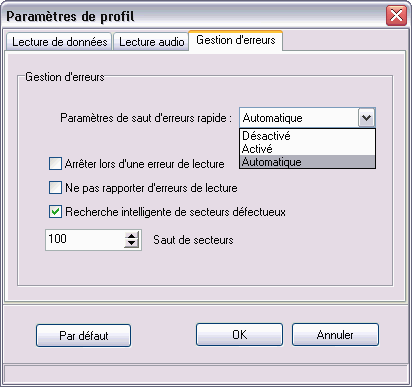
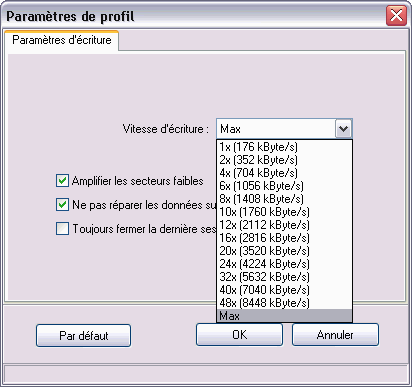
N'oubliez pas: Avec le bouton "Défaut", vous pouvez revenir aux paramètres standards à tout moment.
L'option "Amplifier les secteurs faibles" est désactivé aux USA
Paramètres matériel :
Attention: Vous devez modifié ces paramètres seulement si
vous êtes un utilisateur confirmé.
CloneCD 4 est plus facile
d'utilisation que CloneCD 3. Beaucoup des options que vous pouvez
choisir ne
sont plus visibles. Mais sachez qu'elles sont toujours belles et bien là.
Vous
pouvez jeter un coup d'oeil aux paramètres des lecteurs et graveurs ou les
modifier
en cliquant sur le matériel en question avec le bouton droit de la
souris. Contrairement aux paramètres
de profil, les paramètres matériel seront
ajustés à votre convenance qu'une seule fois. Après tout,
les périphériques ne
changent pas avec chaque processus de copie !!
Une fenêtre avec ses
propres menus s'ouvre. Vous pouvez facilement trouver des explications
pour les
cases à cocher en cliquant sur ces cases respectives avec le bouton droit de la
souris.
Parfois les cases à cocher portent des noms similaires dans les
paramètres de lecture et d'écriture,
mais ont des significations et fonctions
complètement différentes.
Si par mégarde, vous modifiez vos paramètres
et ne vous rappelez plus comment ils étaient
auparavant: cliquez simplement sur
le bouton "Défaut" et les paramètres par défaut seront remis en place.
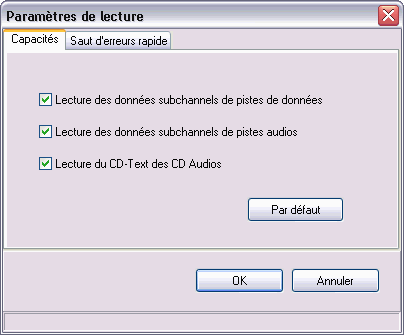
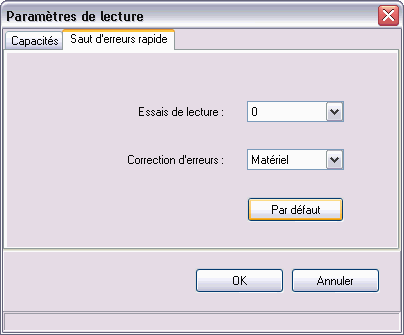
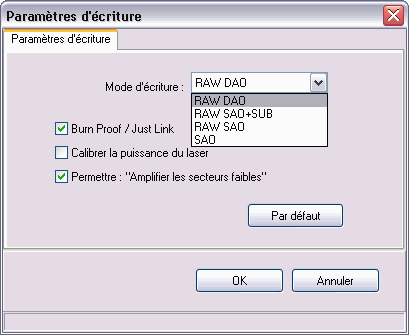
Tray Icône :
Après avoir installer CloneCD, vous découvrirez une petite
icône dans votre barre d'état
près de l'horloge de Windows. Il s'agit de la
"Tray Icône".
![]()
Un clic sur cette icône permet d'ouvrir un menu:
![]()
Démarrer CloneCD... Permet de lancer le programme CloneCD.
Cacher le disque CD-R: Si vous activez cette option, vous pourrez cacher
l'utilisation
de disques CD-R depuis vos lecteurs CD, ils seront alors reconnus
comme CD source.
Cela peut être un avantage dans certains cas isolés. A noter
que la couleur du Tray Icône change
en fonction du statut de cette option. Cette
option est désactivée aux USA.
Aide...: démarrera l'aide en ligne.
Site Web de Elaborate Bytes...: vous connecte directement au Site Web de Elaborate Bytes.
Lancement automatique: Vous pouvez choisir de charger automatiquement ou non
le Tray icône
lors du démarrage de Windows.
Quitter: Ferme le Tray Icône. il disparaîtra alors de votre barre d'état
Vous pouvez activer le Tray Icône dans: Démarrer / Programmes / CloneCD / CloneCD Tray.
![]()
